为什么win10桌面图标有蓝底 win10桌面图标有蓝底的解决方法
更新时间:2023-11-02 16:04:00作者:mei
细心的用户发现电脑win10系统桌面图标有蓝底,影响整体桌面美观,正常情况下是没有的,这是为什么?桌面图标有蓝底一般是系统设置问题,针对此疑问,小编将教大家去除win10桌面图标中的蓝底,有疑问的赶紧看过来。
解决方法如下:
1、右击桌面上的”此电脑”,选择选项列表中的”属性”。
2、进入到新的界面后,点击右侧”相关设置”中的”系统保护”。
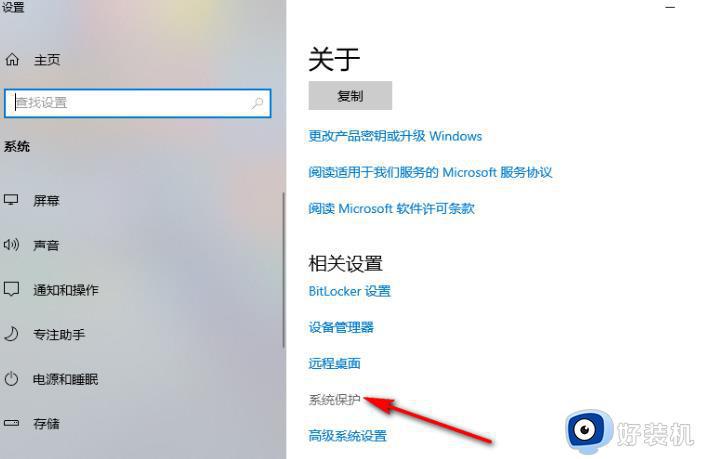
3、在打开的窗口界面中,切换到上方中的”高级”选项卡。
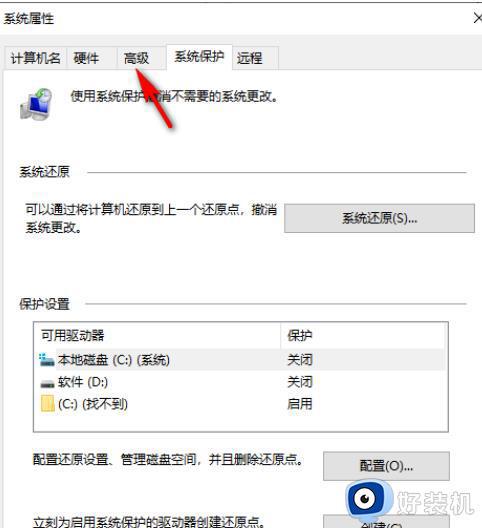
4、然后点击”性能”下方中的”设置”按钮。
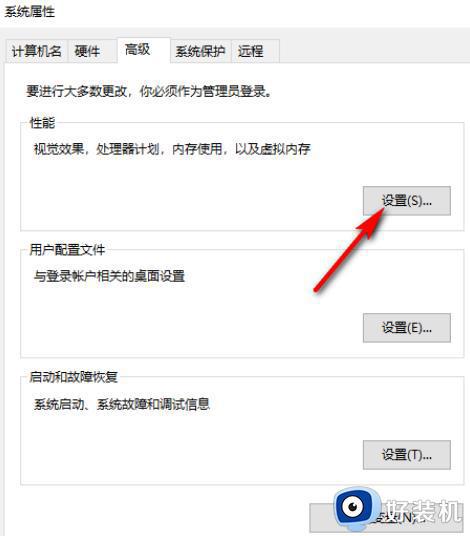
5、最后将”调整为最佳性能”勾选上,或者将”在桌面上为图标标签使用阴影”小方框取消勾选。随后点击应用确定即可。
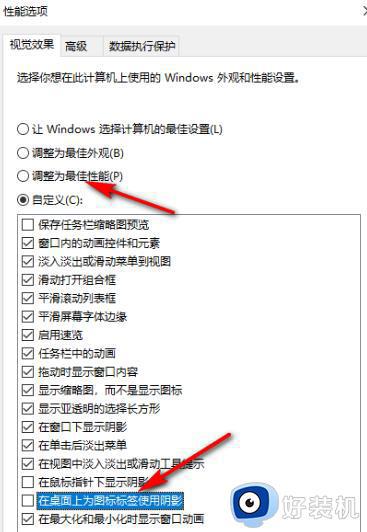
win10桌面图标有蓝底的解决方法分享到这里,简单勾选设置一下,桌面的图标就恢复正常显示。
为什么win10桌面图标有蓝底 win10桌面图标有蓝底的解决方法相关教程
- 如何取消Win10系统桌面图标蓝色边框 Win10桌面图标蓝色边框去除设置方法
- win10图标蓝白相间怎么回事 win10桌面图标蓝白方块如何解决
- win10底下的任务栏显示不了图标怎么回事 win10桌面底部任务栏图标不见了如何处理
- win10图标右上角蓝色双箭头怎么办 win10图标上有两个蓝色箭头如何解决
- win10桌面图标有蓝色双箭头怎么回事 win10桌面图标有蓝色双箭头的解决方法
- win10蓝牙图标为什么不在任务栏 win10蓝牙图标不在任务栏的解决方法
- win10桌面图标全部不见了怎么恢复 win10桌面图标全部不见了多种恢复方法
- win10 桌面图标变黑色怎么回事 win10桌面图标黑色方块如何解决
- win10文件夹图标有两个蓝色箭头怎么回事 win10文件夹图标有两个蓝色箭头的去除方法
- 为什么win10安装软件后找不到图标 win10安装软件后找不到图标两种解决方法
- win10拼音打字没有预选框怎么办 win10微软拼音打字没有选字框修复方法
- win10你的电脑不能投影到其他屏幕怎么回事 win10电脑提示你的电脑不能投影到其他屏幕如何处理
- win10任务栏没反应怎么办 win10任务栏无响应如何修复
- win10频繁断网重启才能连上怎么回事?win10老是断网需重启如何解决
- win10批量卸载字体的步骤 win10如何批量卸载字体
- win10配置在哪里看 win10配置怎么看
win10教程推荐
- 1 win10亮度调节失效怎么办 win10亮度调节没有反应处理方法
- 2 win10屏幕分辨率被锁定了怎么解除 win10电脑屏幕分辨率被锁定解决方法
- 3 win10怎么看电脑配置和型号 电脑windows10在哪里看配置
- 4 win10内存16g可用8g怎么办 win10内存16g显示只有8g可用完美解决方法
- 5 win10的ipv4怎么设置地址 win10如何设置ipv4地址
- 6 苹果电脑双系统win10启动不了怎么办 苹果双系统进不去win10系统处理方法
- 7 win10更换系统盘如何设置 win10电脑怎么更换系统盘
- 8 win10输入法没了语言栏也消失了怎么回事 win10输入法语言栏不见了如何解决
- 9 win10资源管理器卡死无响应怎么办 win10资源管理器未响应死机处理方法
- 10 win10没有自带游戏怎么办 win10系统自带游戏隐藏了的解决办法
